Включення нового дизайну YouTube
Нещодавно компанія Google ввела на постійну основу новий дизайн для свого відеохостингу YouTube. Багато негативно оцінили його, але більшості користувачів він припав до душі. Незважаючи на те, що тестування дизайну вже закінчилося, у деяких перемикання не відбулося автоматично. Далі ми розповімо про те, як вручну переключитися на нове оформлення Ютуб.
зміст
Перемикається на нове оформлення YouTube
Ми підібрали абсолютно різні способи, всі вони прості і не вимагають певних знань або навичок для виконання всього процесу, проте підходять різним користувачам. Давайте докладніше розглянемо кожен варіант.
Спосіб 1: Введення команди в консоль
Існує спеціальна команда, що вводиться в консоль браузера, яка переведе вас на нове оформлення Ютуб. Від вас вимагається лише ввести її і перевірити, застосували зміни. Виконується це в такий спосіб:
- Перейдіть на головну сторінку сайту YouTube і натисніть F12.
- Відкриється нове вікно, де необхідно переміститися у вкладку «Console» або «Консоль» і вписати в рядок:
document.cookie="PREF=f6=4;path=/;domain=.youtube.com"; - Натисніть Enter, закрийте панель за допомогою кнопки F12 і перезавантажте сторінку.
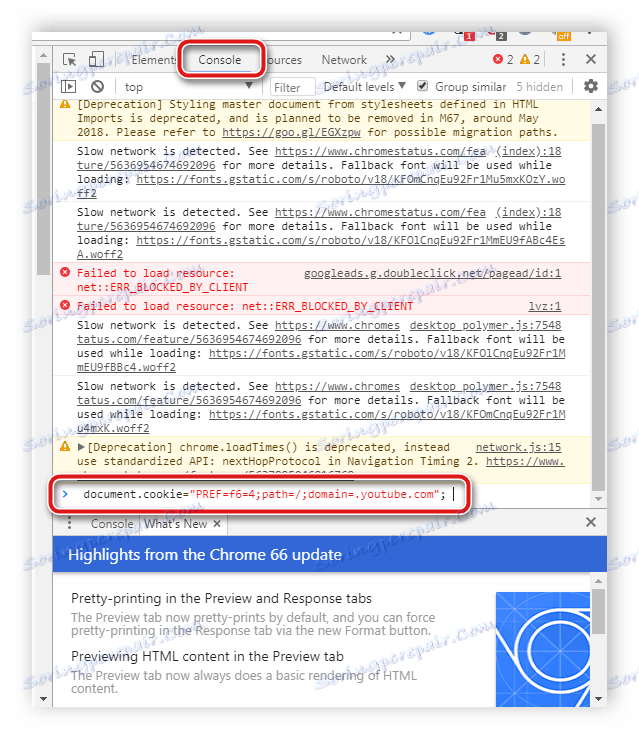
Деяким користувачам даний спосіб не приносить ніяких результатів, тому їм ми рекомендуємо звернути увагу на такий варіант переходу до нового дизайну.
Спосіб 2: Перехід через офіційну сторінку
Ще під час тестування була створена окрема сторінка з описом майбутнього оформлення, де знаходилася кнопка, що дозволяє на час переключитися до нього і стати тестувальником. Зараз ця сторінка все ще працює і дозволяє назавжди перейти на нову версію сайту.
Перейти на сторінку Новий Дизайн YouTube
- Перейдіть на офіційну сторінку від Google.
- Натисніть на кнопку «Перейти на YouTube».
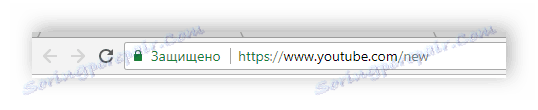
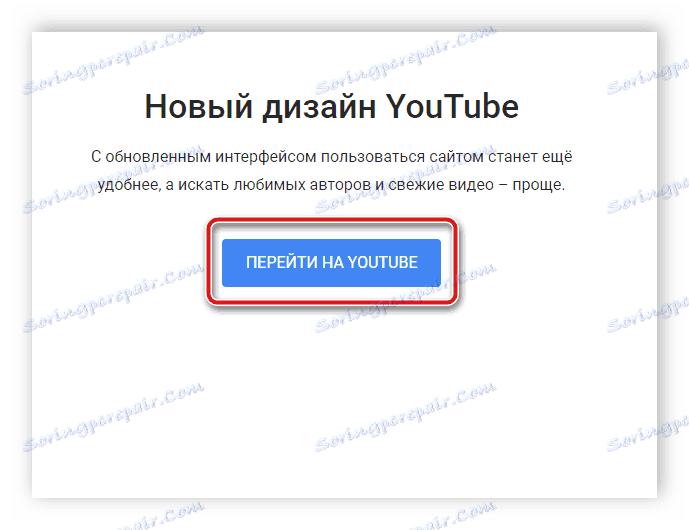
Ви будете автоматично переміщені на нову сторінку Ютуб з оновленим дизайном. Тепер в цьому браузері вона збережеться назавжди.
Спосіб 3: Видалення розширення YouTube Revert
Деякі користувачі не прийняли новий дизайн сайту і вирішили залишитися на старому, однак Гугл прибрали можливість автоматичного перемикання між оформленням, тому залишалося тільки змінювати налаштування вручну. Одним з рішень була установка розширення YouTube Revert для браузерів на базі Chromium. Відповідно, якщо ви хочете почати користуватися новим дизайном, то плагін потрібно відключити або видалити, зробити це можна в такий спосіб:
- Давайте розглянемо процес видалення на прикладі веб-оглядача Google Chrome . В інших браузерах дії будуть приблизно такі ж. Натисніть на значок у вигляді трьох вертикальних точок справа вгорі вікна, наведіть курсор миші на «Додаткові параметри» і перейдіть в «Розширення».
- Тут знайдіть необхідний плагін, вимкніть його або натисніть на кнопку «Видалити».
- Підтвердіть видалення і перезапустіть браузер.
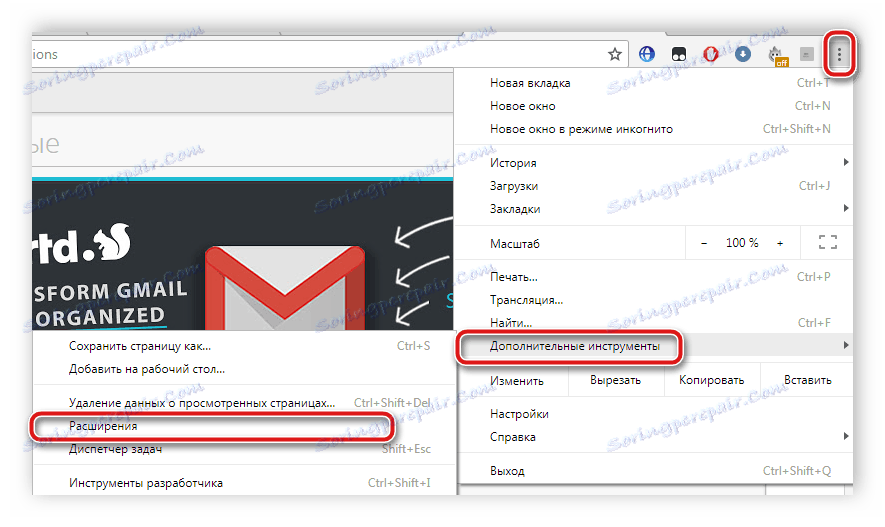
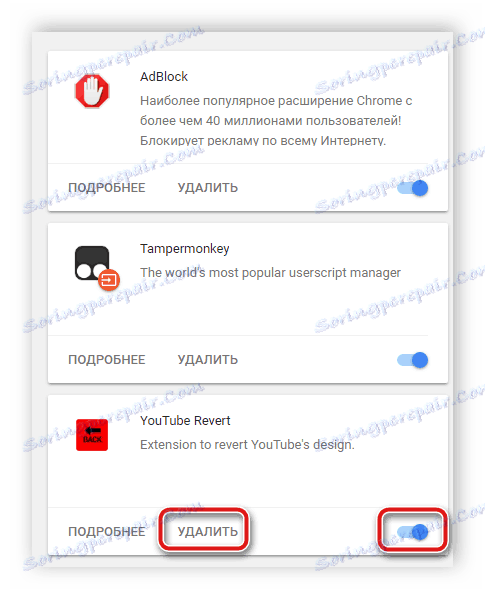
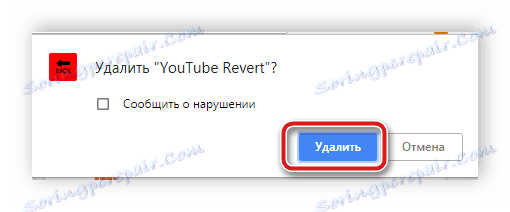
Після виконання даних дій Ютуб буде відображатися в новому вигляді. Якщо ви відключили дане розширення, то після його наступного запуску дизайн повернеться до старої версії.
Спосіб 4: Видалення даних в Mozilla Firefox
Володарі браузера Mozilla Firefox, яким нове оформлення не сподобалося, що не оновлювали його або вводили спеціальний скрипт для відновлення старого дизайну. Через що наведені вище способи можуть не працювати конкретно в цьому браузері.
Перед виконанням даного способу слід звернути увагу на те, що він є радикальним і в процесі видалення даних будуть стерті всі закладки, паролі та інші настройки браузера. Тому ми рекомендуємо заздалегідь експортувати і зберегти їх для подальшого відновлення, а ще краще включити синхронізацію. Детальніше про це читайте в наших статтях по посиланнях нижче.
Детальніше:
як експортувати закладки , паролі з браузера Mozilla Firefox
Як зберегти налаштування браузера Mozilla Firefox
Налагодження та використання синхронізації в Mozilla Firefox
Для переходу до нового зовнішнім виглядом Ютуб виконайте наступні дії:
- Відкрийте «Мій комп'ютер» і перейдіть до диску з встановленою операційною системою, найчастіше він позначається буквою C.
- Перейдіть по шляху, вказаному на скріншоті, де 1 - ім'я користувача.
- Знайдіть папку «Mozilla» і видаліть її.
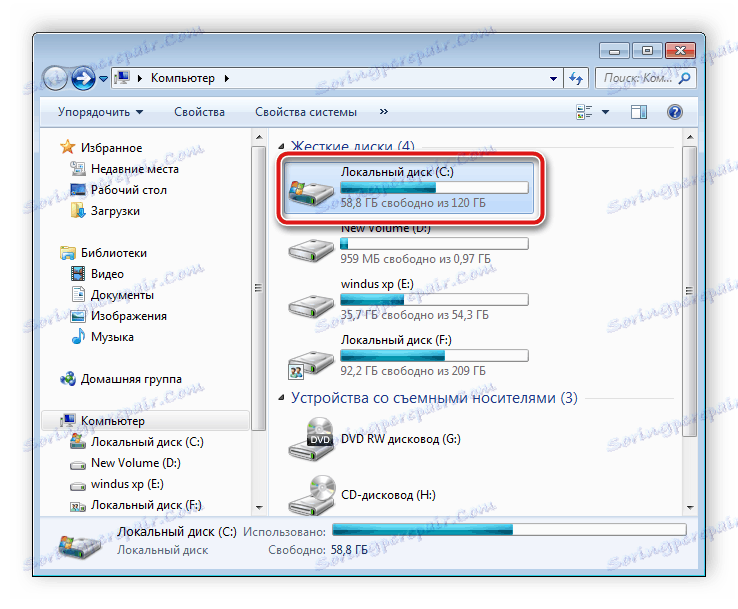
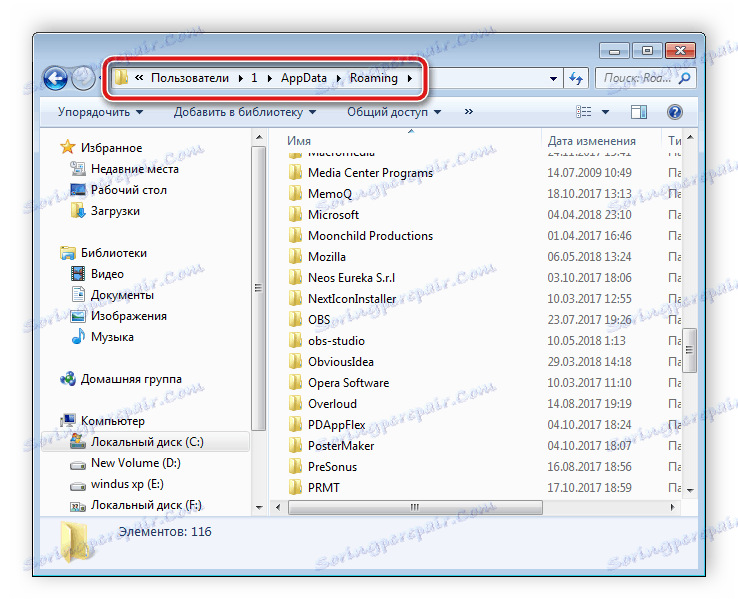
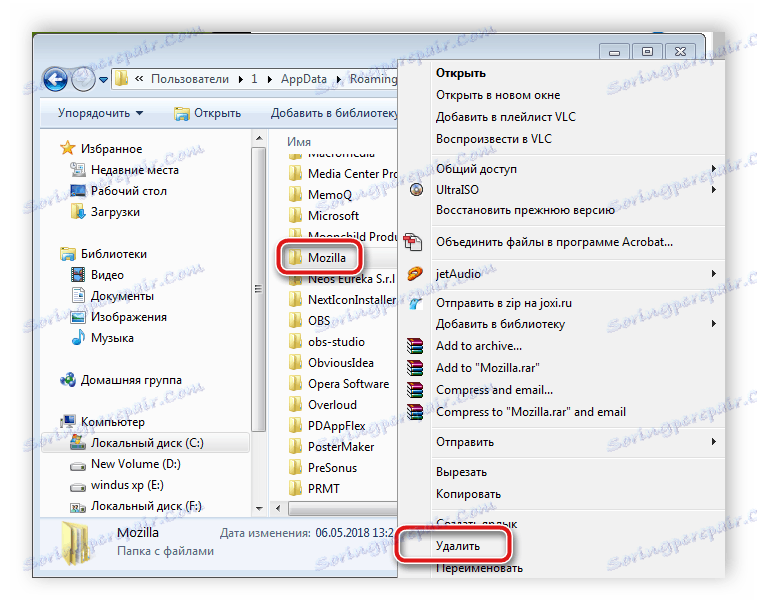
Дані дії повністю скидають будь-які налаштування браузера, і він стає таким, яким був відразу ж після установки. Тепер ви можете перейти на сайт YouTube і приступити до роботи вже з новим дизайном. Оскільки тепер у браузері відсутні будь-які старі призначені для користувача настройки їх необхідно відновити. Детальніше про це ви зможете дізнатися з наших статей по посиланнях нижче.
Детальніше:
Як імпортувати закладки в браузер Mozilla Firefox
Як перенести профіль в Mozilla Firefox
Сьогодні ми розібрали кілька простих варіантів переходу до нової версії відеохостингу YouTube. Їх все необхідно виконувати вручну, так як Google прибрали кнопку автоматичного перемикання між оформленням, проте це не займе у вас багато часу і сил.
Читайте також: Повертаємо старий дизайн YouTube